آموزش خالی کردن سطل آشغال ویندوز خودکار
هنگامی که فایلی را در محیط ویندوز حذف می کنید، این فایل راهی Recycle Bin یا سطل آشغال ویندوز می شود و نهایتآً با خالی کردن سطل آشغال، فایل به طور کامل حذف می گردد. اگر فراموش می کنید که سطل آشغال ویندوز را به طور مداوم خالی کنید با استفاده این ترفند می توانید طوری برنامه ریزی کنید که در زمان های معین محتویات Recycle Bin به طور خودکار حذف شوند.
ترفندی جالب برای خالی کردن سطل آشغال ویندوز:
برای این کار ابتدا در منوی Start عبارت Task Scheduler را تایپ نمایید و در لیست نتایج بر روی Task Scheduler کلیک کنید.
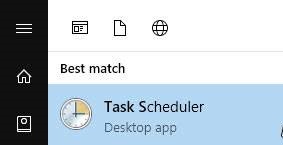
آموزش خالی کردن سطل آشغال ویندوز خودکار
در پنجره ی Task Scheduler، در پنل سمت راست و در قسمت Actions بر روی Create Basic Task کلیک کنید.
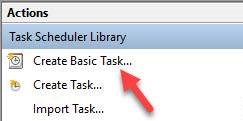
آموزش خالی کردن سطل آشغال ویندوز خودکار
در پنجره ی جدید بازشده، در قسمت Name یک نام برای این فرآیند در نظر بگیرید (به عنوان مثال Auto Clean Recycle Bin). سپس روی Next کلیک کنید.
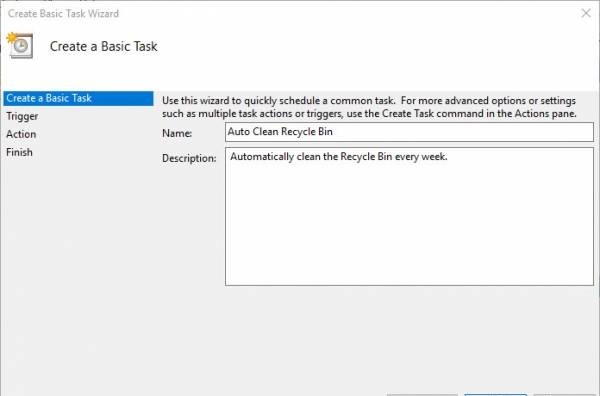
آموزش خالی کردن سطل آشغال ویندوز خودکار
در این مرحله بایستی مشخص کنید این برنامه به چه صورت آغاز شود. روزانه، هفتگی، ماهانه، تنها یک بار، به هنگام روشن کردن سیستم، به هنگام ورود به حساب کاربری و یا به هنگام ثبت رویداد خاصی. به عنوان مثال هفتگی (Weekly) را انتخاب نمایید و روی Next کلیک کنید.
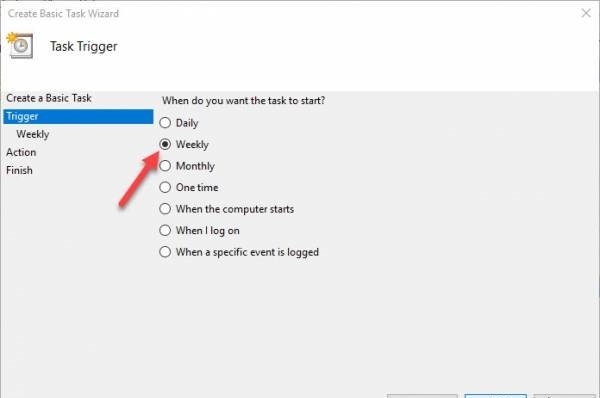
آموزش خالی کردن سطل آشغال ویندوز خودکار
در صفحه ی بعد (ترفندستان) روز دلخواه خود در هفته جهت فرآیند و همچنین اولین تاریخ آغاز آن و ساعت اجرای آن را مشخص نمایید. به عنوان مثال در تصویر زیر با توجه به تنظیمات اعمال شده، برنامه در روز یکشنبه ی هر هفته در ساعت ۲:۵۳ بعد از ظهر اجرا می گردد. اکنون بر روی Next کلیک کنید تا به صفحه ی بعد بروید.
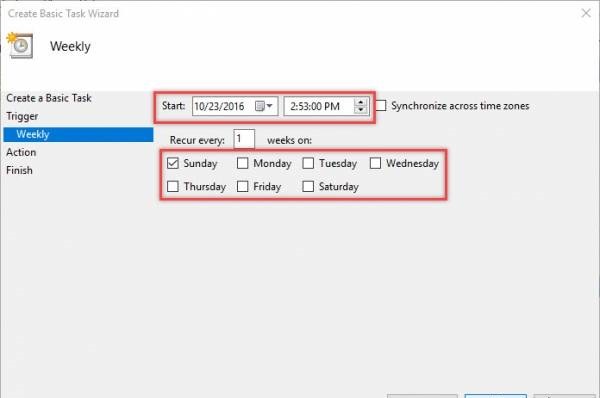
آموزش خالی کردن سطل آشغال ویندوز خودکار
در صفحه ی بعد، گزینه ی Start a Program را انتخاب کرده و روی Next کلیک کنید.
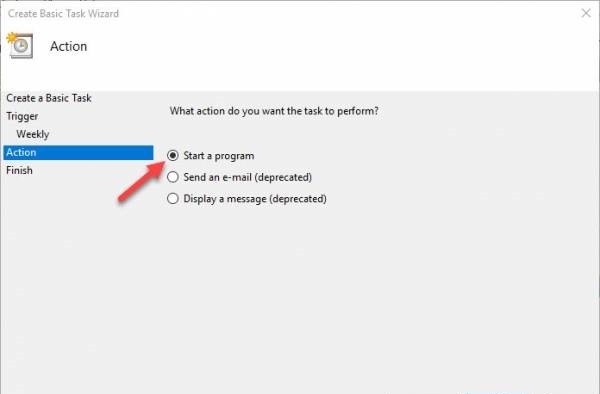
آموزش خالی کردن سطل آشغال ویندوز خودکار
اکنون در قسمت Program/Script عبارت cmd.exe را وارد نمایید. همچنین در قسمت Add Arguments زیر کد زیر را وارد نمایید:
/c "echo Y|PowerShell.exe -NoProfile -Command Clear-RecycleBin"سپس روی Next کلیک کنید.
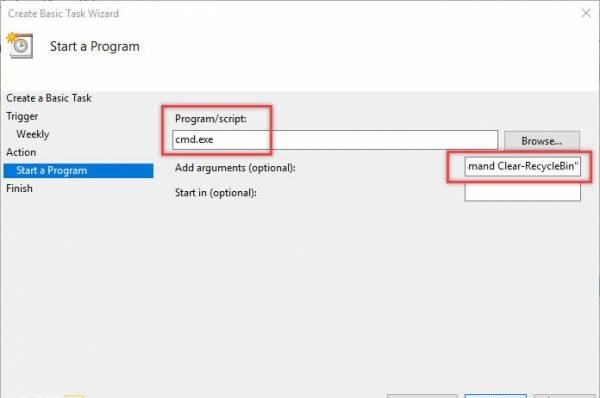
آموزش خالی کردن سطل آشغال ویندوز خودکار
اکنون تمامی تنظیمات را یک بار بازبینی نمایید و روی Finish کلیک کنید.
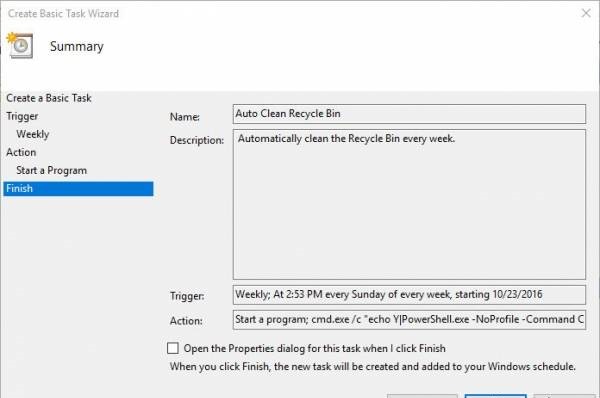
آموزش خالی کردن سطل آشغال ویندوز خودکار
حال در پنجره ی اصلی محیط Task Scheduler، برنامه ی زمانی را انتخاب کرده و روی Run کلیک کنید. اگر همه چیز درست باشد، پنجره ی Command Prompt برای لحظه ای باز می شود و Recycle Bin خالی می گردد. همچنین طبق برنامه ی زمانی که مشخص کرده اید در زمان معین خود اجرا خواهد شد.

آموزش خالی کردن سطل آشغال ویندوز خودکار
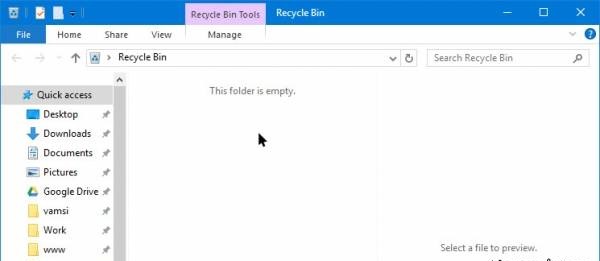
آموزش خالی کردن سطل آشغال ویندوز خودکا

































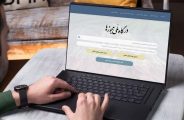




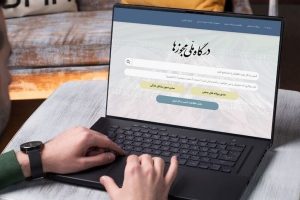











ارسال یک نظر